
Читайте также:
|
Лабораторная работа №1
Создание таблиц базы данных с использованием конструктора и мастера таблиц в СУБД ACCESS.
Цель работы: Изучение информационной технологии создания базы данных в системе управления базами данных (СУБДнформационной технологии создания базы данных в системе управления базами данных ()) MS Access:
· познакомиться с основными понятиями базы данных
· научиться создавать таблицу БД в различных режимах
· освоить основные приемы заполнения и редактирования таблиц БД
В результате выполнения лабораторной работы студент должен:
Знать:
· основные понятия БД
· принцип создания файла БД
· принципы заполнения БД информацией
Уметь:
· создавать таблицу БД в различных режимах
· заполнять и редактировать таблицу БД
· производить сортировку и поиск записей
Постановка задачи: используя теоретические сведения, выполнить задания лабораторной работы и подготовить отчет.
Начало работы с Microsoft Access
1. Запустите Microsoft Access. Самый надежный способ - через меню кнопки "Пуск" (см. рис. 1). Однако, если ваш компьютер настроен соответствующим образом, сделать это можно и через ярлык, расположенный на рабочем столе.

Рис. 1. Запуск MS Access через главное меню
2. Укажите в открывшемся диалоговом окне, что вы хотите создать новую базу данных (см. рис. 2). Если подобное диалоговое окно вам предложено не было, то вызовите его, дав команду меню "Файл > Создать"
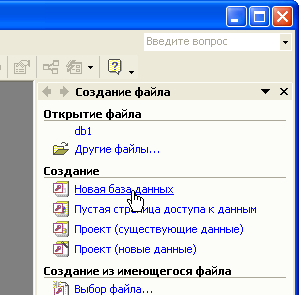
Рис. 2. Создание новой базы данных
Вам будет предложено задать имя файла создаваемой базы данных (выберите свой каталог и укажите имя файла, например, telephone).

| Обратите внимание, что в MS Access, имя файла задается ДО создания новой базы, а не ПОСЛЕ того, как вся работа проделана и остается только сохранить результат (как, например, в MS Word или Excel). Сделано это из соображений обеспечения сохранности данных. Все изменения, вносимые в базу данных, сразу же отображаются и в ее файлах (а поэтому программе с самого начала надо знать их имена). Таким образом, сводится к минимуму риск потери важных данных даже при непредвиденных сбоях (например таких, как отключение электропитания). |
3. Перед вами откроется окно "База данных" (см. рис. 3). Это окно является исходным элементом управления Microsoft Access.
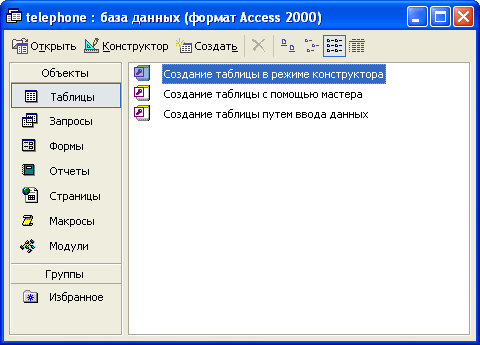
Рис. 3. Окно "База данных"
На левой панели окна "База данных" сосредоточены элементы управления для вызова всех типов объектов Access (таблицы, запросы, формы и т.д.). На правой - элементы управления для создания новых объектов. Сюда же добавляются и создаваемые объекты. Окно имеет панель инструментов для осуществления основных операций с объектами (открытие, редактирование, удаление и т.п.).
Создание таблиц баз данных в MS Access может быть проведено тремя способами (Рисунок 3):
1. В режиме Мастера, когда на выбор предоставляется несколько таблиц со стандартным набором полей. Из образцов полей необходимо выбрать поля в указанной последовательности, используя кнопки со стрелками (Рисунок 2). Переименование поля выполняется с помощью кнопки Переименовать поле.

Рисунок 4 – Выбор полей из образца таблицы «Сотрудники»
2. В режиме Конструктора, когда пользователь сам указывает название полей, их тип и описание (Рисунок 3).

Рисунок 5 – Окно создания таблицы в режиме Конструктор
3. В режиме Таблицы подразумевает простой ввод имени поля и его значения. Переименование поля производится с помощью двойного щелчка по его названию и ввода нового имени.
Задание 1. С помощью мастера создания таблиц создать таблицу Сотрудники фирмы со следующими полями: Фамилия, Имя, Отчество, Должность, Адрес, Почтовый индекс, Домашний телефон, Табельный номер, Дата рождения, Дата найма, номер паспорта, Заметки.
1. Создать новую базу данных, в качестве имени указать свою фамилию.
2. Войти в меню справка, изучить раздел «Создание базы данных». Основные моменты занести в отчет.
3. Создать с помощью мастера таблицу «Сотрудники фирмы» с указанными полями. Поле Заметки переименовать в Примечание.
4. Ввести в таблицу 10 записей (строк). В качестве данных для первой записи использовать свою фамилию и личные данные, далее ввести произвольные данные. Введите несколько фамилий на букву «О»; несколько сотрудников с должностью Бухгалтер и Менеджер, одного сотрудника с должностью Главный бухгалтер, несколько сотрудников с датой найма до 10 октября 2000 года.
5. Просмотреть таблицу в режиме предварительного просмотра.
Задание 2. С помощью конструктора создания таблиц в той же базе данных создать таблицу Мои расходы (Таблица 1). Ввести в нее данные (Таблица 2), в том числе создать ключевое поле. Сохранить таблицу.
Таблица 1
| № | Название поля | Тип данных | Свойства полей |
| Тип расходов | Текстовый | Размер поля – 30 | |
| Цель расходов | Текстовый | Размер поля – 40 | |
| Дата покупки | Дата/Время | Краткий формат даты | |
| Сумма затрат | Денежный | Денежный/Авто | |
| Замечания | Текстовый | Размер поля – 50 |
Таблица 2
| Код | Тип расходов | Цель расходов | Дата покупки | Сумма затрат | Замечания |
| Питание | Жизненная необходимость | ||||
| Дискотека | Развлечение | 15.05.04 | |||
| Роликовые коньки | Спорт | 27.05.04 | Накоплено 1000 руб | ||
| Диски | Хобби | 02.05.04 | |||
| Одежда | Жизненная необходимость | Отложено 1300 руб |
1. В этой же базе данных создать таблицу «Культурная программа» в Режиме таблицы. Поля таблицы: Дата мероприятия, Вид мероприятия, Место проведения, Время проведения, Приглашенные, Телефон, Впечатления, Замечания.
2. В этой же базе данных создать таблицу «Друзья и хобби» в режиме Мастера таблиц со следующими полями (поля выбирать самостоятельно из разных образцов, применяя возможность переименования полей): Фамилия, Прозвище, Интересы, Хобби, Дата знакомства, Дата мероприятия, Результаты встречи, Замечания, Адрес, Телефон.
a. в режиме Конструктор проверить тип созданных полей;
b. В режиме Таблицы ввести пять записей в созданную таблицу;
c. Просмотреть таблицу в Предварительном просмотре.
Содержание отчета:
Пошаговое описание процесса выполнения задания на лабораторную работу с использованием скриншотов.
Задание 3. Составить простой телефонный справочник в виде обычного списка телефонов с указанием для каждого телефона номера, имени абонента, его адреса и его категории (друзья, родственники, мастерские, магазины и т.д.).
Дата добавления: 2015-10-29; просмотров: 90 | Нарушение авторских прав
| <== предыдущая страница | | | следующая страница ==> |
| Использование Конструктора отчетов | | | Шаг 1. Создание таблиц базы данных |